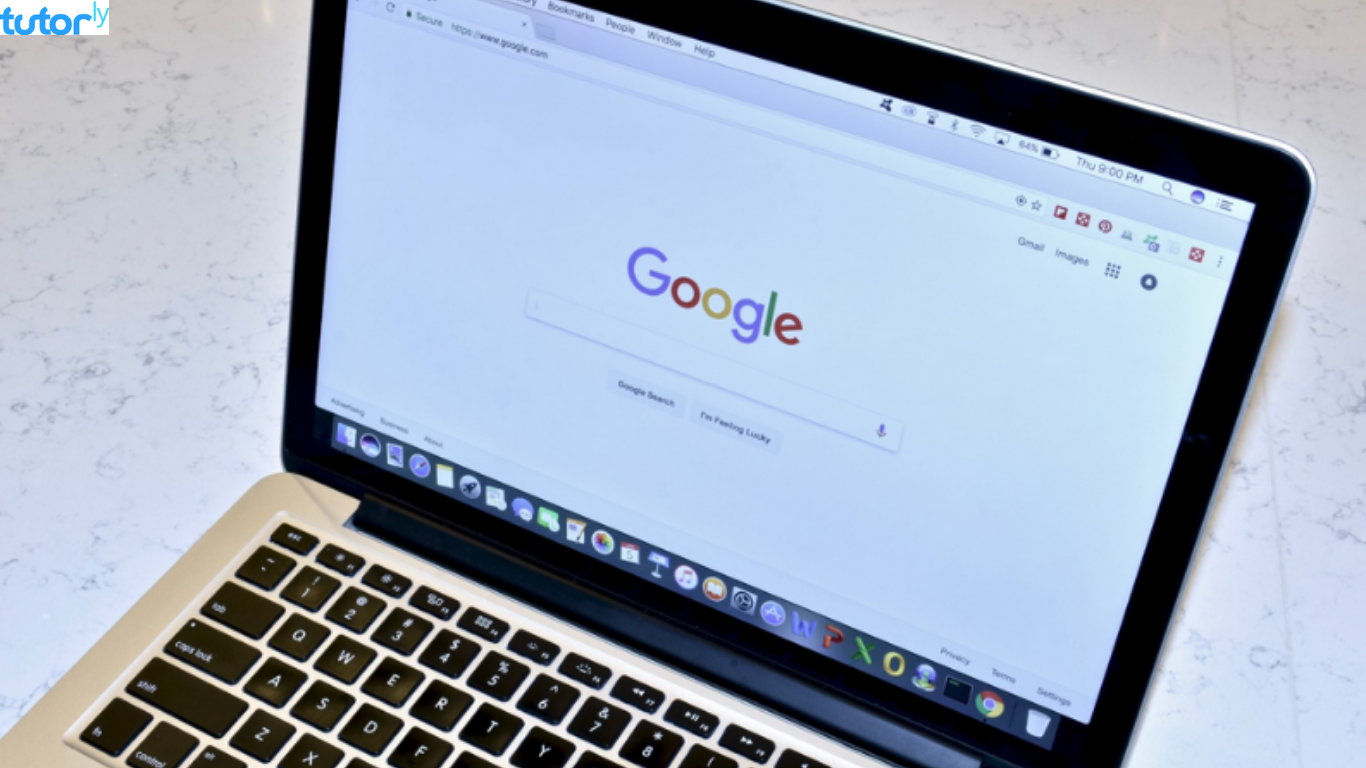Pernah nggak, kamu sedang browsing dan menemukan artikel dalam bahasa asing yang sulit dipahami? Tenang, Google Chrome punya fitur Auto Translate yang bisa menerjemahkan halaman web secara otomatis. Fitur ini sangat berguna, terutama kalau kamu sering mengakses situs dalam berbagai bahasa. Nah, dalam artikel ini, aku akan membahas cara mengaktifkan Auto Translate di Google Chrome dengan langkah-langkah yang mudah dan cepat.
Apa Itu Auto Translate di Google Chrome?
Auto Translate adalah fitur bawaan di Google Chrome yang memungkinkan pengguna untuk menerjemahkan halaman web ke bahasa yang mereka pahami secara otomatis. Fitur ini didukung oleh Google Translate, yang memiliki database bahasa yang sangat luas dan terus diperbarui. Dengan fitur ini, kamu nggak perlu lagi menyalin teks ke Google Translate secara manual. Cukup sekali klik, seluruh halaman langsung diterjemahkan!
Keuntungan Menggunakan Auto Translate di Google Chrome
Sebelum masuk ke tutorialnya, yuk kita bahas dulu manfaat dari fitur ini:
- Mudah dan praktis: Sekali klik, satu halaman langsung diterjemahkan.
- Mendukung banyak bahasa: Bisa menerjemahkan lebih dari 100 bahasa.
- Menghemat waktu: Nggak perlu copas teks ke Google Translate secara manual.
- Meningkatkan pemahaman: Cocok buat kamu yang sering membaca artikel, jurnal, atau berita dalam bahasa asing.
Kalau kamu sering berhadapan dengan bahasa yang nggak dipahami, fitur ini wajib banget diaktifkan!
Cara Mengaktifkan Auto Translate di Google Chrome
Sekarang, kita masuk ke bagian inti: tutorial cara mengaktifkan Auto Translate di Google Chrome. Simak langkah-langkahnya di bawah ini.
4.1 Mengaktifkan Auto Translate di PC/Laptop
- Buka Google Chrome di komputer atau laptop kamu.
- Buka situs berbahasa asing yang ingin kamu terjemahkan.
- Di pojok kanan atas, akan muncul ikon Google Translate. Klik ikon tersebut.
- Pilih “Translate this page” atau “Terjemahkan halaman ini”.
- Secara otomatis, halaman akan diterjemahkan ke bahasa yang kamu gunakan di Chrome.
- Jika ingin mengubah bahasa terjemahan, klik ikon menu (tiga titik) lalu pilih bahasa yang diinginkan.
4.2 Mengaktifkan Auto Translate di HP Android dan iPhone
- Buka aplikasi Google Chrome di HP kamu.
- Kunjungi halaman web dalam bahasa asing.
- Biasanya akan muncul notifikasi di bawah layar yang menawarkan terjemahan otomatis. Pilih “Terjemahkan”.
- Jika notifikasi nggak muncul, klik ikon menu (tiga titik) di pojok kanan atas.
- Pilih “Translate…” atau “Terjemahkan…”.
- Halaman web akan langsung diterjemahkan ke bahasa yang kamu gunakan.
- Untuk mengatur bahasa, masuk ke “Pengaturan” > “Bahasa” di Chrome.
Mengatur Auto Translate agar Selalu Aktif
Kalau kamu ingin Google Chrome selalu menerjemahkan bahasa tertentu tanpa harus klik manual, ikuti langkah berikut:
5.1 di PC/Laptop
- Buka Google Chrome.
- Klik ikon tiga titik di pojok kanan atas dan pilih “Settings” atau “Pengaturan”.
- Masuk ke “Languages” atau “Bahasa”.
- Pilih bahasa yang ingin diterjemahkan otomatis.
- Aktifkan opsi “Offer to translate pages in this language” atau “Tawarkan penerjemahan halaman dalam bahasa ini”.
- Selesai! Sekarang Chrome akan otomatis menerjemahkan halaman yang sesuai dengan bahasa tersebut.
5.2 di HP Android & iPhone
- Buka aplikasi Chrome.
- Ketuk ikon tiga titik dan pilih “Settings”.
- Masuk ke “Languages”.
- Aktifkan opsi “Offer to translate pages”.
- Pilih bahasa yang ingin diterjemahkan secara otomatis.
- Sekarang Chrome di HP-mu akan otomatis menerjemahkan halaman dalam bahasa yang telah diatur.
Auto Translate Tidak Berfungsi? Begini Solusinya!
Kadang, fitur ini bisa nggak muncul atau error. Jangan panik, ini beberapa solusi yang bisa kamu coba:
- Pastikan Chrome kamu sudah versi terbaru. Kalau belum, update dulu di Play Store atau di situs resmi Google Chrome.
- Periksa pengaturan bahasa di Chrome dan pastikan opsi terjemahan sudah diaktifkan.
- Coba refresh halaman web dengan menekan F5 atau geser layar ke bawah di HP.
- Gunakan ekstensi Google Translate jika fitur bawaan masih bermasalah.
Kesimpulan
Sekarang kamu sudah tahu cara mengaktifkan Auto Translate di Google Chrome, baik di PC maupun di HP. Fitur ini sangat berguna buat kamu yang sering membaca konten dalam bahasa asing. Dengan beberapa langkah mudah, kamu bisa menikmati pengalaman browsing yang lebih nyaman tanpa hambatan bahasa.
Jadi, sudah siap menjelajahi dunia tanpa batas bahasa? Yuk, aktifkan Auto Translate sekarang juga dan nikmati kemudahannya!